vivo手机otg怎么用
是关于vivo手机OTG功能的详细使用方法及注意事项:

确认设备兼容性
-
检查手机是否支持OTG
大部分近年来发布的vivo中高端机型均内置OTG功能,但部分早期或低端型号可能不支持,可通过以下方式验证:①进入手机设置→查找“其他网络与连接”或“连接与共享”菜单,观察是否有OTG开关选项;②查阅产品说明书中的技术参数;③在网上搜索对应手机型号的规格信息,若未找到相关选项,则说明该机型不具备此功能。
-
识别接口类型
根据手机充电口的形状选择匹配的OTG适配器:主流有Micro USB(老款)、USB-C(新款),适配器一端连接手机充电口,另一端提供标准USB-A接口以接入外设。
准备所需配件
| 配件名称 | 作用说明 | 选购建议 |
|---|---|---|
| OTG转接头 | 实现手机与USB设备的物理连接 | 确保接口匹配(如USB-C/Micro USB) |
| U盘/移动硬盘 | 存储文件传输 | FAT32格式兼容性最佳 |
| 鼠标/键盘 | 临时办公操作 | 免驱动即插即用型优先 |
| 读卡器 | 访问相机存储卡数据 | SDHC高速读取更稳定 |
注:避免使用大功率外接设备(如Hub扩展坞),防止供电不足导致断开连接。

基础操作步骤
-
无额外供电需求的小型设备直连法
将OTG适配器插入手机充电口后,直接接入U盘、鼠标等低功耗设备,此时系统会自动弹出提示框询问如何处理新硬件,用户可选择“管理文件”“使用外设”等模式进行交互,例如插入U盘后,可在文件管理器中执行复制、粘贴操作。 -
需独立供电设备的辅助方案
当连接移动硬盘这类高耗电装置时,建议通过双头数据线同步接入充电器维持整机供电稳定性,具体做法是将充电头与数据线分别插入手机和电源插座,确保电池图标保持常亮状态。
典型应用场景示例
| 使用场景 | 实现效果 | 操作要点 |
|---|---|---|
| 文档快速迁移 | 跨平台传输Word/Excel等办公文档 | 优先选用USB3.0规范U盘提升速率 |
| 影像素材备份 | 单反照片批量存入手机相册 | 按拍摄日期建立文件夹分类管理 |
| 游戏手柄适配 | 获得掌机式操控体验 | 提前测试按键映射灵敏度 |
| 打印机无线替代 | 应急打印重要资料 | 确认驱动已内置于系统 |
常见问题排查指南
-
设备未识别怎么办?
①重启手机并重新插拔外设;②尝试不同品牌OTG线材排除兼容性问题;③检查是否开启开发者模式中的USB调试权限干扰了正常通信,若仍无法解决,建议携带设备至vivo客户服务中心检测主板OTG模块状态。 -
传输速度异常缓慢?
可能原因包括:U盘格式非NTFS/exFAT、数据线仅支持USB2.0标准、后台运行过多占用带宽的应用,对策是格式化存储设备为exFAT格式,更换支持高速传输的认证线缆,关闭不必要的后台进程。
安全注意事项
- 防静电损害:接触金属接口前先触摸墙壁释放人体静电。
- 防病毒入侵:从不可信来源获取的U盘应先进行杀毒扫描再打开。
- 避免热插拔:完成数据传输后应在系统中执行安全弹出操作,防止数据损坏。
- 防水防潮:潮湿环境下慎用暴露的USB接口,以防短路故障。
FAQs
Q1: vivo手机连接OTG后找不到设备怎么办?
A: 请按顺序执行以下操作:①确认OTG功能已开启(设置→其他网络与连接);②更换已知正常的OTG线缆重试;③检查外设是否完好(可尝试其他设备验证);④重启手机后再次连接,若仍无效,可能是硬件故障需送修检测。
Q2: 可以使用OTG同时给多个设备充电吗?
A: OTG主要设计用于数据传输而非供电输出,虽然理论上可通过带充电口的Hub扩展坞实现多设备接入,但由于手机锂电池容量有限,强烈不建议这样做,以免加速电量耗尽甚至触发过载保护机制,如需充电需求,应使用
版权声明:本文由环云手机汇 - 聚焦全球新机与行业动态!发布,如需转载请注明出处。


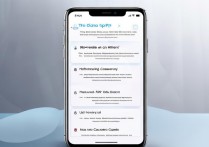
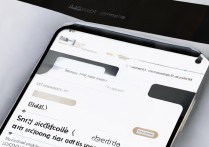








 冀ICP备2021017634号-5
冀ICP备2021017634号-5
 冀公网安备13062802000102号
冀公网安备13062802000102号